Инсталирането на Java Development Kit (JDK) е първата важна стъпка по пътя ти да овладееш програмирането на Java. С JDK можеш да разработваш, компилираш и изпълняваш програми. В това ръководство ще те водя през процеса на инсталиране на JDK на твоя компютър, независимо дали си потребител на Windows, Linux или Mac.
Най-важни находки
- JDK е от съществено значение за разработката на Java.
- Инсталирането варира в зависимост от операционната система, но следва подобни стъпки.
- Можеш да провериш успеха на инсталирането чрез терминала или командния ред.
Ръководство стъпка по стъпка
Стъпка 1: Посетете страницата за изтегляне на JDK
За да започнеш, трябва да посетиш страницата за изтегляне на JDK. Можеш да използваш този линк: programmierenlern.info/JavaDownload. Там ще бъдеш пренасочен към съответната страница на Oracle, където можеш да изтеглиш необходимата версия на JDK.
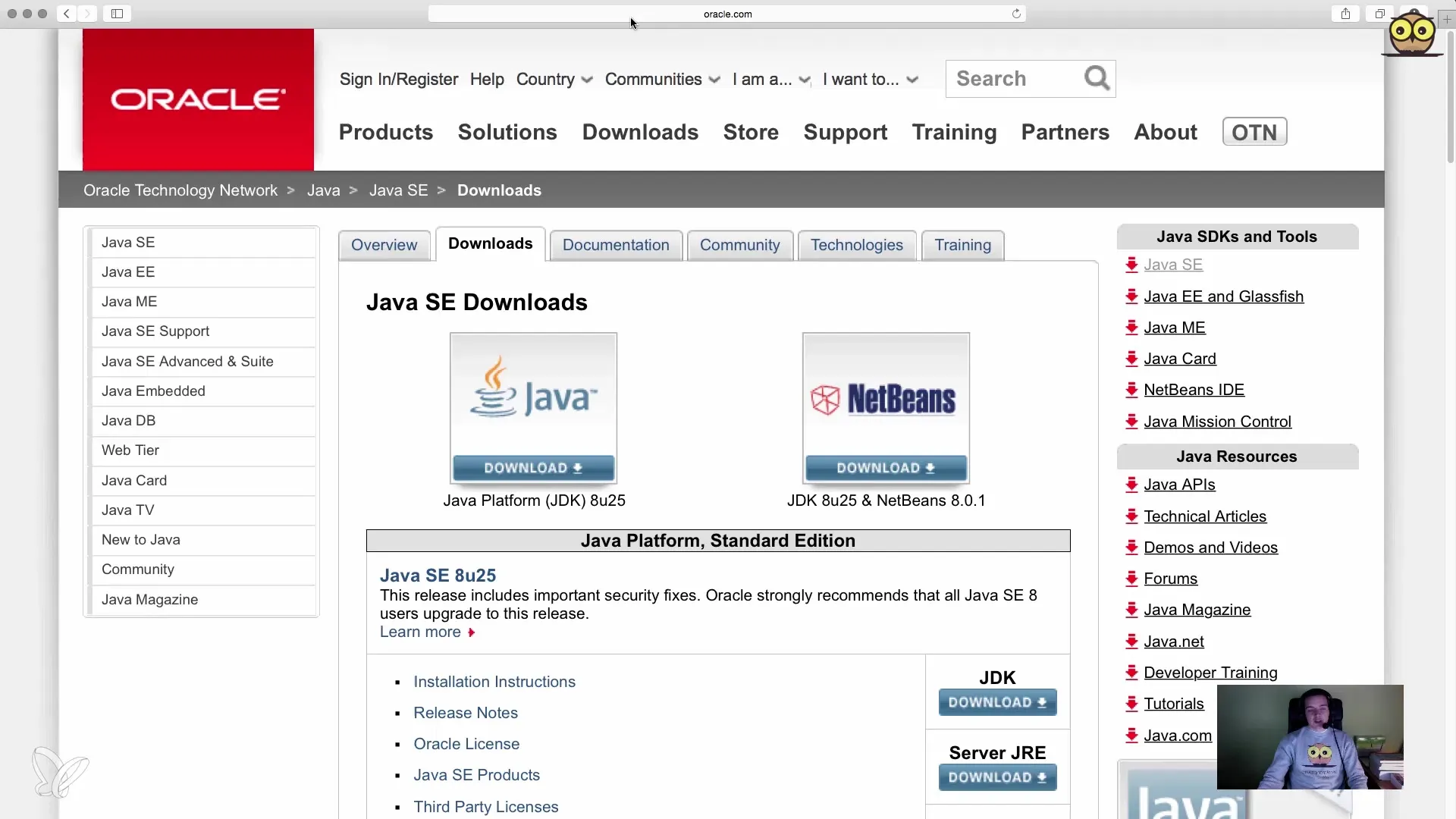
Стъпка 2: Изберете версия на JDK
На страницата за изтегляне ще намериш различни опции за Java SE за различни издания. Увери се, че кликваш на бутона за Java Development Kit (JDK). Това е версията, която ти е необходима, за да получиш Java компилатор и допълнителни инструменти.
Стъпка 3: Приемете условията на лиценза
След като кликнеш върху бутона за изтегляне, ще се появи страница с преглед, където трябва да прочетеш и приемеш условията на лиценза. Това е важна стъпка, която често се пренебрегва. Отдели си малко време, за да прочетеш информацията и след това кликни на „Приемам“.
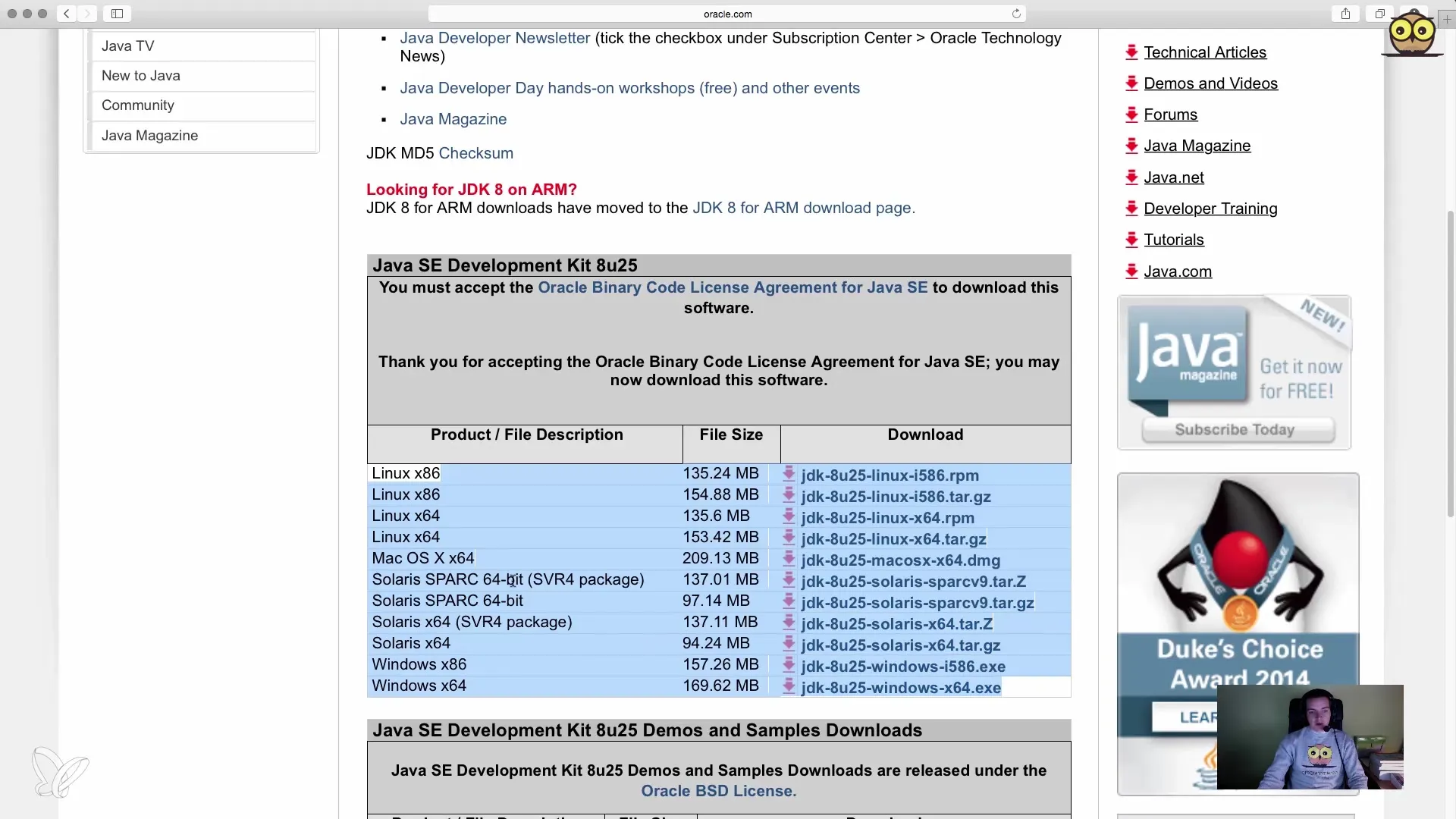
Стъпка 4: Изберете операционна система
В следващия раздел трябва да избереш правилната версия за твоята операционна система. Ако използваш Windows, избери един от пакетите за Windows. За потребителите на Mac препоръчвам да изтеглят съответния пакет за Mac. Увери се, че избираш правилната версия за твоята система, за да избегнеш проблеми.
Стъпка 5: Изтеглете JDK
След като си избрал правилната версия, кликни върху линка за изтегляне. Твоят браузър ще свали изпълнимия файл. Обърни внимание къде се съхранява файлът, тъй като по-късно ще ти е нужен.
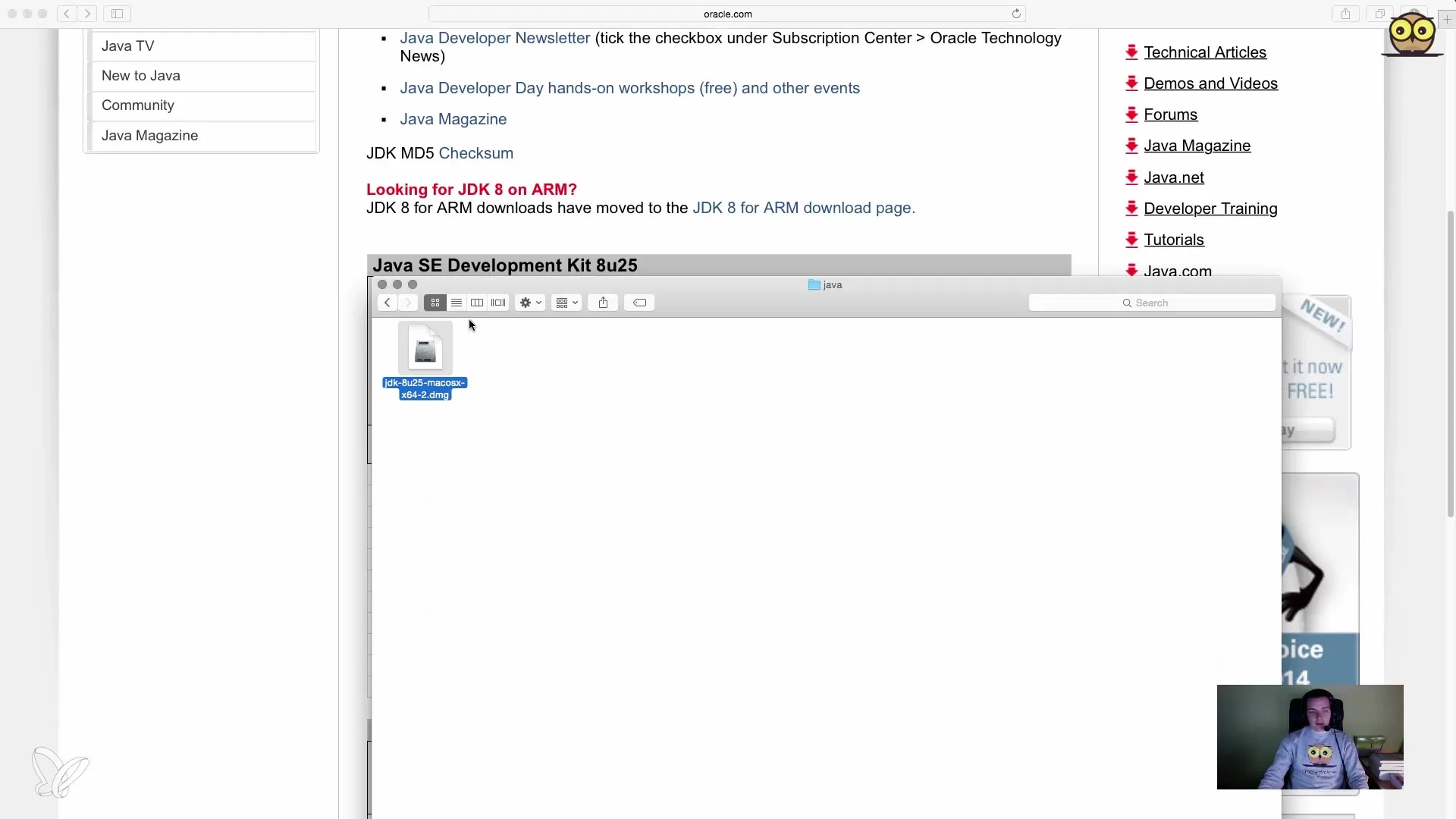
Стъпка 6: Инсталиране на JDK
След като изтеглянето приключи, трябва да отвориш файла. При Windows това обикновено става с двойно кликване върху изтегления файл. Следвай указанията на инсталатора, за да завършиш инсталацията, като не спираш да кликаш на „Напред“, докато инсталацията приключи.
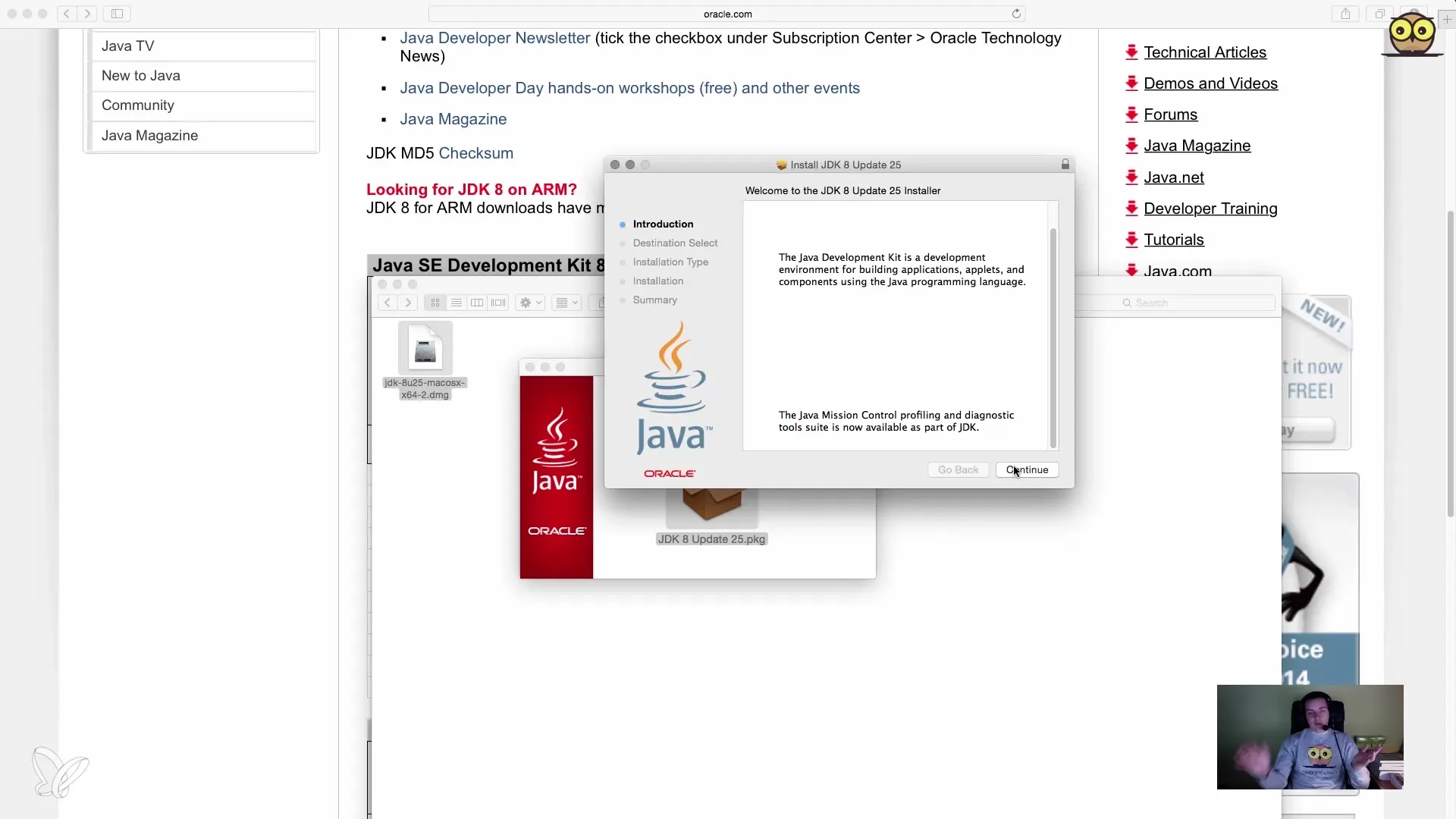
Стъпка 7: Проверка на инсталацията
След завършване на инсталацията е важно да провериш дали всичко е инсталирано коректно. Можеш да направиш това чрез терминала (Mac) или командния ред (Windows). Отвори съответната програма и въведи командата java -version. С това можеш да видиш инсталираната версия на Java. Трябва да се покаже потвърждение, че Java е инсталирана успешно.
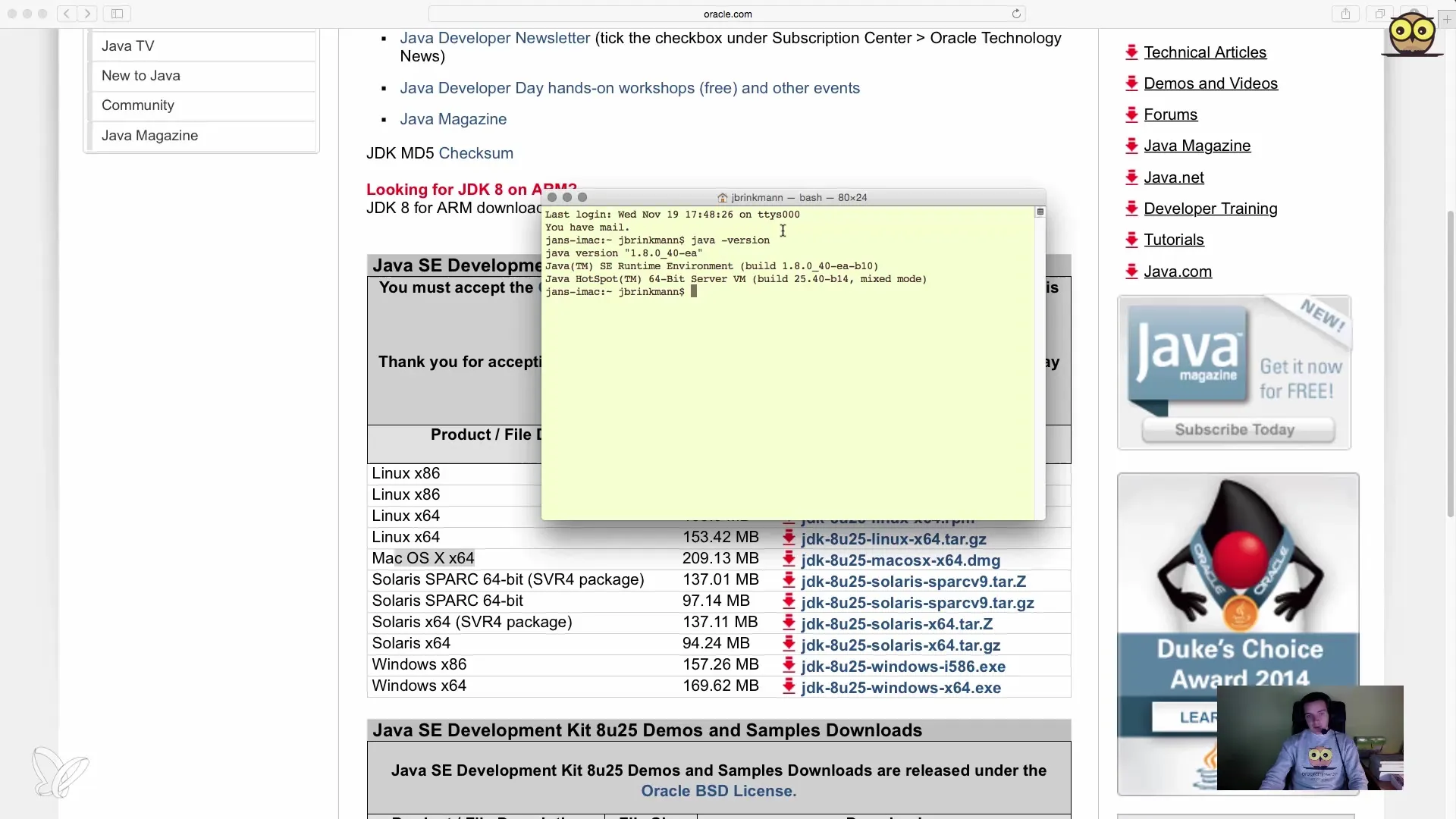
Стъпка 8: Тест на Java компилатора
За да се увериш, че Java компилаторът също работи, можеш да въведеш командата javac -version. Ако всичко е инсталирано коректно, трябва да видиш информация за възможните версии на компилатора и не трябва да се появи съобщение за грешка, че програмата не е намерена.
Резюме – Инсталиране на JDK за разработчици на Java: Ръководство стъпка по стъпка
Инсталирането на JDK е първата стъпка в света на разработката на Java. Ти научи как да изтегляш, инсталираш и проверяваш JDK, така че да си готов за следващите стъпки в своя курс по програмиране.
Често задавани въпроси
Как да изтегля JDK?Можеш да изтеглиш JDK от сайта programmierenlern.info/JavaDownload и да следваш указанията.
Как да инсталирам JDK на компютъра си?След изтегляне трябва да отвориш файла и да следваш указанията на инсталатора.
Как да проверя дали JDK е инсталирано успешно?Отвори терминала или командния ред и въведи java -version, за да провериш инсталираната версия.
Какво да направя, ако получа грешки при инсталацията?Увери се, че си изтеглил правилната версия за твоята операционна система и повтори стъпките.
Как да тествам Java компилатора след инсталацията?Въведи командата javac -version в терминала или командния ред, за да провериш функционирането на компилатора.


